Hello, Habr!
Решил рассказать о своем опыте работы с AutoCAD. Может быть, кому-то это поможет – ну или хотя бы интересным покажется.
public static string disclaimer = "Автор не является профессиональным разработчиком и не обладает глубокими знаниями AutoCAD. Этот пост – просто небольшой рассказ о начальном этапе создания плагина.";
Предыстория
Началось все достаточно просто: в очередной раз почувствовав острую нехватку денег, я решил, что пора бы уже начать их где-нибудь разыскивать. И вот после пары недель поиска на «Фрилансим» обнаружилась вакансия разработчика для создания программы, взаимодействующей с AutoCAD.
Скажу сразу: до того дня общаться с AutoCAD мне не доводилось. Однако объявление содержало в себе фразу «Опыт работы не требуется», которая наполнила мою душу надеждой. Я связался с разместившим вакансию человеком и получил тестовое задание.
Для пробы предлагалось создать на чертеже пару объектов, а также вывести текст. Несколько дней я искал информацию об API и пытался подружиться с непривычной программой. В конце концов фигуры были нарисованы, текст выведен, а тестовое задание отправлено на проверку. И через несколько дней я неожиданно узнал, что принят! Чудеса, да и только.
В следующих абзацах – мои впечатления, синяки и шишки, мысли и советы (возможно, вредные). Разработка велась под AutoCAD 2010, в качестве IDE использовалась верная Visual Studio 2013 Express. Язык разработки – C#.
1. Подготовка необходимых инструментов
1.1. Собственно AutoCAD
Тут все понятно. Качайте с официального сайта Autodesk, ставьте, 30 дней наслаждайтесь прекрасным инструментом. Потом узнайте цену покупки и повесьтесь. Для разработчиков действует специальная программа ADN, по которой можно получать девелоперские лицензии на продукты Autodesk. Стоимость базовой версии подписки, как указано на сайте, составляет от 700 долларов в год.
1.2. ObjectARX SDK – набор библиотек, необходимых для работы с AutoCAD
Последние три-четыре версии библиотек можно бесплатно скачать тут после регистрации. Более ранние придется поискать – скажем, тут. На всякий случай продублирую список прямо здесь – не такой уж он и длинный:
Лично меня в свое время очень заинтересовал вопрос обратной совместимости ObjectARX. Как-то раз заказчик спросил: «А с какими версиями AutoCAD сможет работать программа?», и мне пришлось изрядно времени потратить на поиски ответа. В целом, ответ звучит так: «Autodesk поддерживает обратную совместимость в течение трех лет». Какие версии совместимы между собой, можно посмотреть под спойлером выше.
Пока задачи перекомпилировать программу с другими библиотеками у меня не возникало. Думаю, что это хорошо: перспектива создавать отдельную версию продукта для других выпусков AutoCAD не радует совершенно.
1.3. MS Visual Studio 2013 Express
Великолепная IDE! Больше про нее и говорить-то нечего. Ссылок для скачивания масса – например, вот.
Можно, конечно, использовать и более ранние версии. Я начинал работу над проектом в MS Visual Studio 2010, но потом решил перейти на более современный выпуск.
1.4. Поисковик, усидчивость, здравый смысл
У меня был не такой большой опыт программирования – я привык решать простые задачи, для которых за глаза хватало средств самой платформы .NET. И первое мое знакомство с программированием под AutoCAD вышло не очень простым. Неприятной неожиданностью оказалось то, что у классов для работы с AutoCAD:
- нет привычных всплывающих подсказок о назначении класса, свойства или метода;
- нет подробной справки.
В итоге информацию я черпал из файлов помощи Object ARX (у меня они установлены в папку с именем C:ObjectARX 2010docs), а также из многочисленных форумов, блогов и сообществ разработчиков AutoCAD. Признаться, больше помогало последнее, чем первое. :)
В конце этой статьи приведен список ресурсов, на которых можно позадавать вопросы и, если повезет, получить на них ответы.
2. Создание проекта библиотеки
Первые шаги вполне внятно описаны здесь. Владеющие английским могут попробовать зайти еще и сюда. Правда, в материалах по последней ссылке упор сделан на Visual Basic, плюс нужно будет установить «AutoCAD .NET Wizard» – шаблон проекта для создания плагинов под AutoCAD. Люди знающие говорят, что этот шаблон сильно упрощает жизнь; я же никогда им не пользовался, поэтому скромно промолчу.
Вкратце продублирую основные этапы:
2.1. Создать проект «Библиотека классов» («Class Library»)
Если плагин предназначен для старой версии AutoCAD, то целесообразно сразу же задать в свойствах проекта версию .NET, которую будем использовать. Например, AutoCAD 2010 не может загружать плагины, созданные с использованием .NET Framework 4, поэтому я в качестве используемой версии указываю .NET Framework 3.5.
При понижении версии .NET Framework, используемой в проекте, могут появляться сообщения об ошибках. В моем случае Visual Studio ругается на отсутствие сборки «Microsoft.CSharp» – ее просто нужно исключить из ссылок (References).
2.2. Добавить ссылки на необходимые библиотеки AutoCAD .NET API
На этом пункте стоит остановиться чуть подробнее. AutoCAD .NET API включает в себя достаточно большое количество классов, которые разнесены по разным пространствам имен (namespaces). В свою очередь, эти пространства имен разнесены по нескольким контейнерам (проще говоря, DLL-файлам).
Эти DLL-файлы находятся в папке с именем inc-<наименование_архитектуры>. Так, в моем случае я добавляю ссылки на библиотеки из папки C:ObjectARX 2010inc-win32.
Int32, а у заказчика – Int64. Линковщик ОЧЕНЬ расстраивался. Нужно иметь эту особенность в виду.
Первое знакомство с API у меня заключалось в лихорадочных попытках скомпилировать хоть какой-нибудь из примеров, щедро разбросанных по Сети. И что сλка характерно, компилироваться они упорно не хотели, ругаясь на неизвестные пространства имен и классы. В попытках собрать свой первый проект я с горя включил в него чуть ли не все DLL-файлы, которые шли с ObjectARX. Плохой способ – так делать не надо.
using System;
using System.Collections.Generic;
using System.Linq;
using System.Text;
using System.Data.SqlClient;
using Autodesk.AutoCAD.Runtime;
using Autodesk.Windows;
То, что начинается со слова «Autodesk», – это и есть те дроиды пространства имен, которые мы ищем. Теперь осталось разыскать контейнеры, которые их содержат. Исчерпывающего перечня сопоставлений я найти не смог, поэтому все проверялось методом научного тыка. Если есть более правильный способ, было бы интересно его узнать…
А пока – вот список DLL-файлов, которые я использую в проекте, и содержащихся в них пространств имен:
Контейнер «AcMgd» (файл «AcMgd.dll»):
- Autodesk.AutoCAD.ApplicationServices
- Autodesk.AutoCAD.EditorInput
- Autodesk.AutoCAD.GraphicsSystem
- Autodesk.AutoCAD.Internal
- Autodesk.AutoCAD.Internal.Calculator
- Autodesk.AutoCAD.Internal.DatabaseServices
- Autodesk.AutoCAD.Internal.Forms
- Autodesk.AutoCAD.Internal.PreviousInput
- Autodesk.AutoCAD.Internal.PropertyInspector
- Autodesk.AutoCAD.Internal.Reactors
- Autodesk.AutoCAD.Internal.Windows
- Autodesk.AutoCAD.PlottingServices
- Autodesk.AutoCAD.Publishing
- Autodesk.AutoCAD.Runtime
- Autodesk.AutoCAD.Windows
- Autodesk.AutoCAD.Windows.Data
- Autodesk.AutoCAD.Windows.ToolPalette
Контейнер «AcDbMgd» (файл «AcDbMgd.dll»):
- Autodesk.AutoCAD.Colors
- Autodesk.AutoCAD.ComponentModel
- Autodesk.AutoCAD.DatabaseServices
- Autodesk.AutoCAD.DatabaseServices.Filters
- Autodesk.AutoCAD.Geometry
- Autodesk.AutoCAD.GraphicsInterface
- Autodesk.AutoCAD.GraphicsSystem
- Autodesk.AutoCAD.LayerManager
- Autodesk.AutoCAD.Runtime
Контейнер «AdWindows» (файл «AdWindows.dll»):
- Autodesk.Internal.InfoCenter
- Autodesk.Internal.Windows
- Autodesk.Internal.Windows.ToolBars
- Autodesk.Private.InfoCenter
- Autodesk.Private.SubAwareService
- Autodesk.Private.WebSearchService
- Autodesk.Private.Windows
- Autodesk.Private.Windows.ToolBars
- Autodesk.Private.WsCommCntrLib
- Autodesk.Windows
- Autodesk.Windows.Common.Utilities
- Autodesk.Windows.ToolBars
Контейнер «AcCui» (файл AcCui.dll»):
- Autodesk.AutoCAD.Customization
Application, то Visual Studio выругается на неоднозначность этого определения: класс с таким именем есть как в пространстве имен System.Windows, так и в пространстве имен Autodesk.AutoCAD.ApplicationServices. Чтобы не писать каждый раз полное имя, можно добавить в начало файла строку
using acadApp = Autodesk.AutoCAD.ApplicationServices.Application;
Теперь в любом месте этого файла можно вместо Autodesk.AutoCAD.ApplicationServices.Application писать acadApp.
Есть смысл провернуть такую операцию с наиболее часто употребляемыми классами. Непременно так делайте, код будет компактнее и понятнее. Цинизм данного совета заключается в том, что к тому моменту, когда вы наконец поймете, какие же классы являются у вас наиболее часто употребляемыми, что-то менять будет уже сильно лень.
2.3. Написать код плагина
using System.Windows.Forms;
using Autodesk.AutoCAD.Runtime;
namespace MyAutoCADDll
{
public class Commands : IExtensionApplication
{
// функция инициализации (выполняется при загрузке плагина)
public void Initialize()
{
MessageBox.Show("Hello!");
}
// функция, выполняемая при выгрузке плагина
public void Terminate()
{
MessageBox.Show("Goodbye!");
}
// эта функция будет вызываться при выполнении в AutoCAD команды «TestCommand»
[CommandMethod("TestCommand")]
public void MyCommand()
{
MessageBox.Show("Habr!");
}
}
}
Все очень просто. Вначале мы указываем необходимые пространства имен. Нам потребуются два.
В первом пространстве имен (System.Windows.Forms) хранится описание класса MessageBox, с помощью которого мы будем выводить сообщения. Чтобы сделать его доступным, необходимо добавить ссылку на одноименную сборку .NET.
Во втором пространстве имен (Autodesk.AutoCAD.Runtime) определены интерфейс IExtensionApplication и атрибут CommandMethod. Причем описание IExtensionApplication находится в файле AcDBMgd.dll, а описание CommandMethod – в файле AcMgd.dll, поэтому придется добавить ссылки на обе эти библиотеки.
Таким образом, всего необходимо добавить три ссылки:
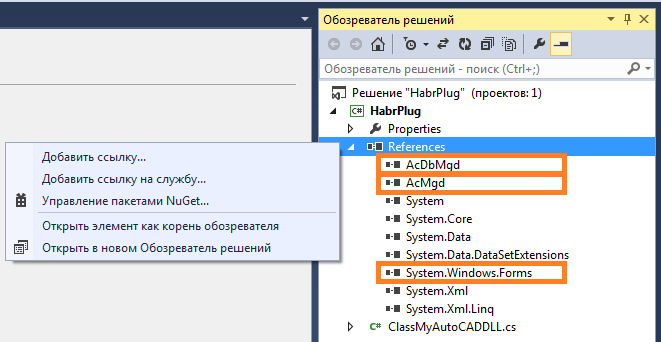
Затем мы объявляем класс Commands. Именно он и будет «отправной точкой» плагина. Наш класс унаследован от интерфейса IExtensionApplication, поэтому в нем могут быть реализованы методы Initialize и Terminate. Первый из них автоматически выполняется при загрузке плагина, второй – при выгрузке.
Наконец, мы объявляем функцию MyCommand, которая будет реализовывать команду AutoCAD. Она обязательно должна ничего не принимать на вход и ничего не возвращать на выходе (не знаю, откуда у меня взялось это убеждение, но оно есть). Внутри этой функции можно делать все, что заблагорассудится (в пределах разумного, конечно), причем есть возможность работать как с AutoCAD .NET API, так и со стандартными классами .NET. Например, можно создать обычную форму Windows с полями ввода, отобразить ее на экране с помощью ShowModal(), а затем на основе введенных пользователем данных внести изменения в открытый в AutoCAD чертеж.
Чтобы «превратить» созданный метод в команду AutoCAD, применяется атрибут CommandMethod. В скобках после него указывается имя создаваемой команды, которое можно будет использовать непосредственно в среде AutoCAD.
После сборки этого проекта у нас получится готовый к употреблению плагин.
2.4. Загрузить созданный плагин
Нужно запустить AutoCAD и выполнить команду «NETLOAD»:
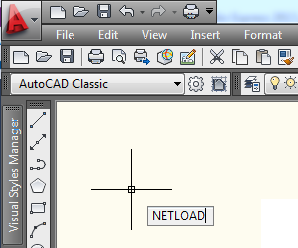
Затем в открывшемся окне указать путь к файлу плагина:
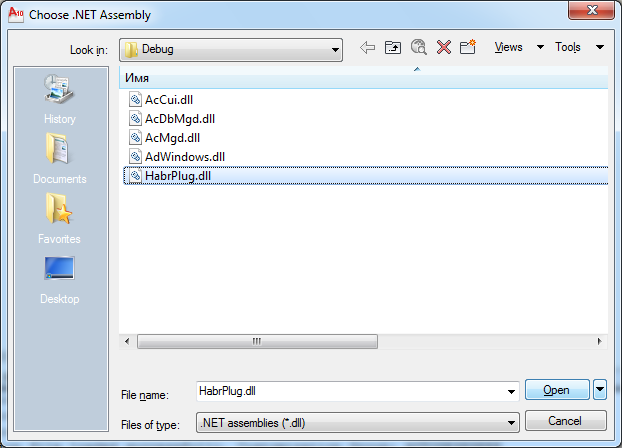
После этого плагин будет загружен в AutoCAD. Мы должны увидеть первое сообщение:

Если при загрузке плагина произошла критическая ошибка, она будет выведена в консоль AutoCAD:
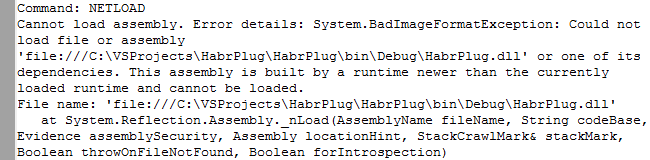
Сообщения обычно понятные – помогут разобраться, если случай не сильно клинический. :)
Теперь, когда плагин загружен, можно выполнить нашу тестовую команду:
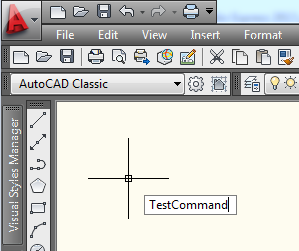
… и увидеть результат:
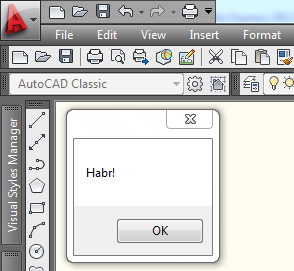
Работает. Теперь можно закрывать AutoCAD.
2.5. Отладить плагин (при необходимости)
Процедура запуска плагина для отладки очень хорошо расписана в этом посте Tepliuk.
Финал
Ну что же – для первого раза достаточно. Осталось привести обещанные ссылки. В посте Namolem и посте n00buK уже приведен большой объем источников; часть из них я продублирую здесь.
- http://adn-cis.org/forum/ (rus) – форум Сообщества программистов Autodesk в СНГ. Один из лучших русскоязычных ресурсов среди всех мною встреченных в 2013-2014 годах. Сам я туда прихожу за советом, когда совсем припекает, – и не было пока случая, чтобы мне не помогли. Хотя я, конечно, стараюсь особо не злоупотреблять.
- http://forums.autodesk.com/t5/russkoe-soobshchestvo/bd-p/392 (rus) – официальные форумы Autodesk – раздел русского сообщества. Можно позадавать вопросы.
- http://forums.autodesk.com/t5/net/bd-p/152 (англ.) – официальные форумы Autodesk – раздел, посвященный .NET API. Тоже можно задать вопрос – правда, его могут и проигнорировать.
- http://through-the-interface.typepad.com (англ.) – блог, который ведет Kean Walmsley, один из ведущих экспертов в разработке под AutoCAD. Ценнейший ресурс. Можно попробовать что-нибудь спросить у самого хозяина блога – и даже получить ответ, если тот будет в настроении. Впрочем, неинтересные (и простые) вопросы Kean часто игнорирует – или же предлагает вопрошающему поискать решение на официальном форуме
(см. рис. 1). - http://adndevblog.typepad.com (англ.) – коллективный блог разработчиков из ADN. Порой бывает полезен.
- http://www.theswamp.org/index.php (англ.) – еще один форум со множеством примеров и решений.
На этом моя статья закончена. Если ее признают годной – напишу еще несколько простых заметок о том, с чем сталкивался, как-то:
- работа с лентой (Ribbon);
- работа со слоями;
- работа с динамическими блоками;
- реализация пользовательского ввода;
- взаимодействие плагина с внешним приложением.
Спасибо за внимание!
Автор: lostpassword






